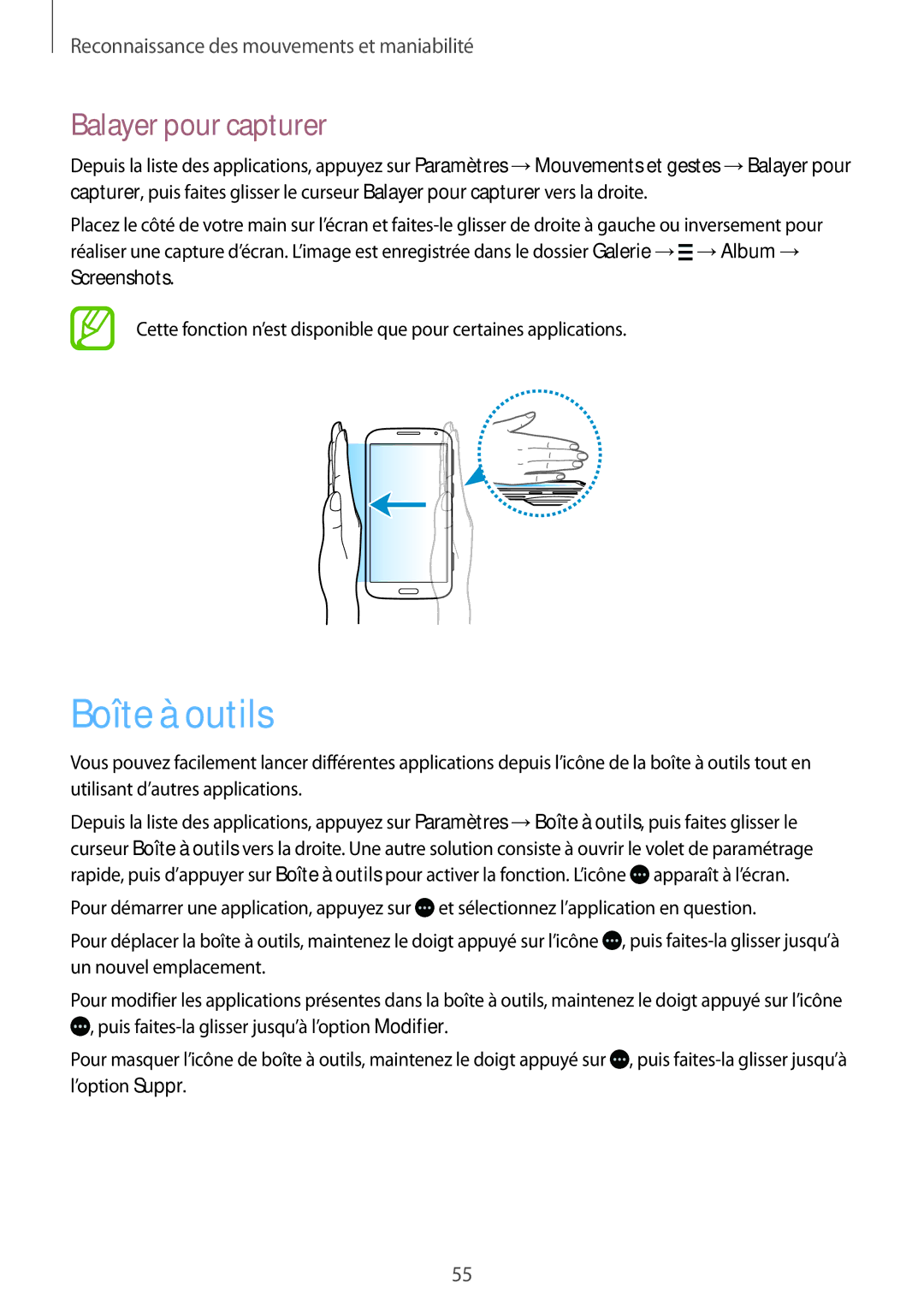Reconnaissance des mouvements et maniabilité
Balayer pour capturer
Depuis la liste des applications, appuyez sur Paramètres →Mouvements et gestes →Balayer pour capturer, puis faites glisser le curseur Balayer pour capturer vers la droite.
Placez le côté de votre main sur l’écran et ![]() →Album → Screenshots.
→Album → Screenshots.
Cette fonction n’est disponible que pour certaines applications.
Boîte à outils
Vous pouvez facilement lancer différentes applications depuis l’icône de la boîte à outils tout en utilisant d’autres applications.
Depuis la liste des applications, appuyez sur Paramètres →Boîte à outils, puis faites glisser le curseur Boîte à outils vers la droite. Une autre solution consiste à ouvrir le volet de paramétrage rapide, puis d’appuyer sur Boîte à outils pour activer la fonction. L’icône ![]() apparaît à l’écran.
apparaît à l’écran.
Pour démarrer une application, appuyez sur ![]() et sélectionnez l’application en question.
et sélectionnez l’application en question.
Pour déplacer la boîte à outils, maintenez le doigt appuyé sur l’icône ![]() , puis
, puis
Pour modifier les applications présentes dans la boîte à outils, maintenez le doigt appuyé sur l’icône ![]() , puis
, puis
Pour masquer l’icône de boîte à outils, maintenez le doigt appuyé sur ![]() , puis
, puis
55